


在Windows 7系统中,屏幕息屏时间的设置可以帮助用户节省电力并保护显示器。当您长时间不使用电脑时,系统会自动将显示器关闭,以节省能源和延长显示器的使用寿命。然而,有时候您可能希望调整屏幕息屏时间的设置,以适应个人的使用习惯或者特定的工作环境。如果您想知道在Windows 7电脑上如何调整屏幕息屏时间,那么不用担心,本文将为您介绍详细的操作步骤和方法。
具体方法如下:
1、点击电脑左下角的“开始菜单”按钮。
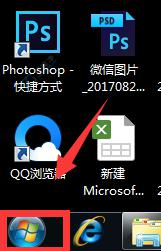
2、选择【控制面板】进入。
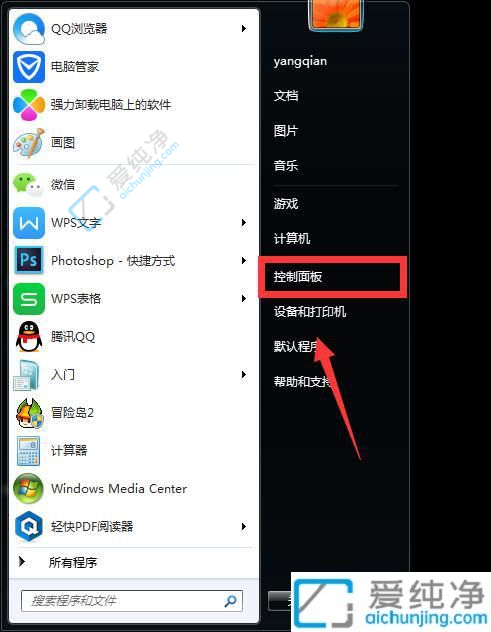
3、在控制面板中,点击【电源选项】。
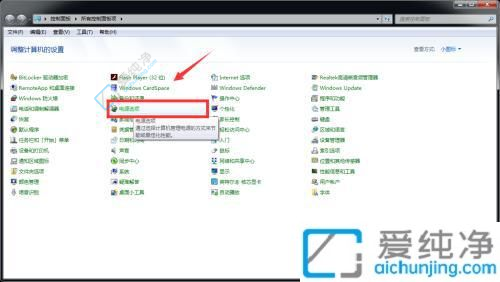
4、选择左侧的【选择关闭显示器的时间】。
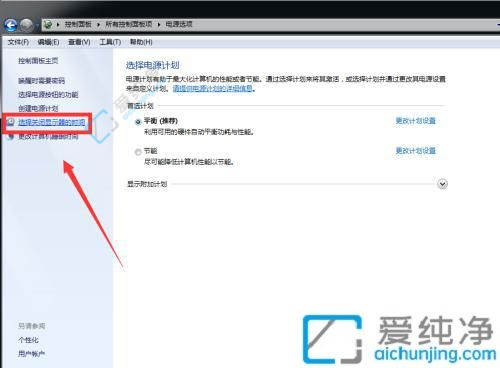
5、在【关闭显示器】选项中,我们可以调整显示器的休眠时间。
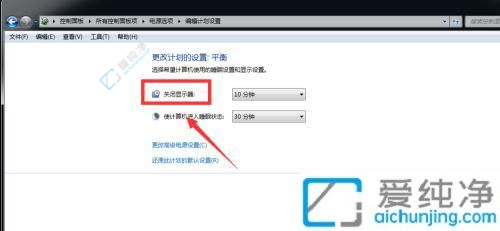
6、在这里,我们将时间设置自己需要的时间,小编这里设置为【5分钟】,点击【确定】即可。这样,五分钟过后,电脑就会自动进入熄屏状态啦!
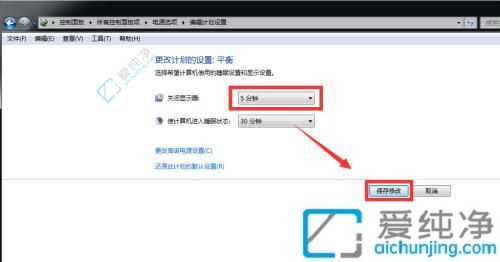
通过本文介绍的方法,您现在应该已经学会了在Win7电脑上调整屏幕息屏时间的方法。通过合理设置屏幕息屏时间,您可以更好地管理电脑的能源消耗,并在长时间不使用电脑时自动关闭屏幕,延长显示器的使用寿命。
| 留言与评论(共有 条评论) |